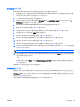User Manual-Windows 8
DriveLock 암호 설정
Computer Setup 에서 DriveLock 암호를 설정하려면 다음 단계를 따르십시오.
1. 컴퓨터를 켠 다음, 화면 하단에 “Press the ESC key for Startup Menu(시작 메뉴를 보려면 ESC 키를
누르십시오.)”라는 메시지가 표시될 때 esc 를 누릅니다.
2. f10 을 눌러 Computer Setup 으로 전환합니다.
3. 포인팅 장치 또는 화살표 키를 사용하여 Security(보안) > Hard Drive Tools(하드 드라이브 도구) >
DriveLock 을 선택한 후 Enter 키를 누릅니다.
4. Set DriveLock Password(global)(DriveLock 암호 설정(공통))를 클릭합니다.
5. BIOS 관리자 암호를 입력한 다음 enter 를 누릅니다.
6. 포인팅 장치 또는 화살표 키를 사용하여 보호할 하드 드라이브를 선택한 후 enter 를 누릅니다.
7. 경고를 읽습니다. 계속하려면 YES(예)를 선택합니다.
8. 메시지가 표시되면 마스터 암호를 입력한 다음 enter 를 누릅니다.
9. 메시지가 표시되면 확인을 위해 마스터 암호를 다시 입력한 다음 enter 를 누릅니다.
10. 메시지가 표시되면 사용자 암호를 입력한 다음 enter 를 누릅니다.
11. 메시지가 표시되면 확인을 위해 사용자 암호를 다시 입력한 다음 enter
를 누릅니다.
12. 선택한 드라이브에 DriveLock 보호가 적용되었는지 확인하려면 확인 필드에서 DriveLock 를 입력한
다음 enter 를 누릅니다.
참고: DriveLock 확인은 대소문자를 구분합니다.
13. 변경 내용을 저장하고 Computer Setup 을 종료하려면 화면 왼쪽 하단의 Save(저장) 아이콘을 클릭한
다음 화면의 지침을 따릅니다.
– 또는 –
화살표 키를 사용하여 Main(기본) > Save Changes and Exit(변경 내용 저장 및 종료)를 선택한 다음
enter 를 누릅니다.
컴퓨터를 다시 시작하면 변경 사항이 적용됩니다.
DriveLock 암호 입력
컴퓨터에 하드 드라이브를 장착합니다. 선택 사양 도킹 장치 또는 외장 MultiBay 에 장착하는 것이 아닙니다.
DriveLock 암호 창이 나타나면 사용자 또는 마스터 암호를 입력한 후(암호를 설정할 때 사용한 것과 같은 종
류의 키 사용) enter 를 누릅니다.
암호 입력에 2 회 실패하면 컴퓨터를 종료한 후 다시 시도해야 합니다.
KOWW 암호 사용
51